Taigi, kada turėtume iš naujo nustatyti „MacBook“ ar „Mac“? Kartais mūsų „Mac“ kompiuteriai tiesiog neveikia taip, kaip anksčiau. Galbūt našumas lėtėja. Arba jūsų „Mac“ sugenda šiek tiek per dažnai. Galbūt nuolat matote klaidų pranešimus. Arba jūsų mėgstama programinė įranga tiesiog neveiks.
Iš esmės jūsų „Mac“ tiesiog neveikia tinkamai.
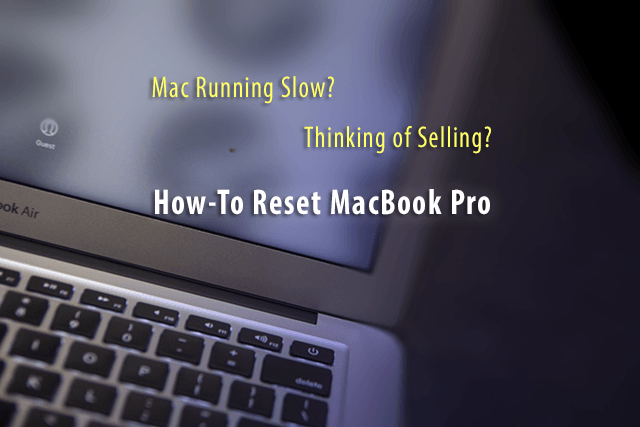
Turinys
- Operacinė sistema SOS. Pagalvokite apie „MacBook“ nustatymą iš naujo
- Galvojate parduoti ar dovanoti? Pirmiausia iš naujo nustatykite „MacBook“.
-
1 – Klonuokite standųjį diską prieš iš naujo nustatydami „MacBook“.
- Žodis apie laiko mašiną
- Disko klonavimas ir laiko mašinos atsarginė kopija
- Trečiųjų šalių disko klonavimo programų naudojimas
-
2 – Iš naujo nustatykite NVRAM prieš iš naujo nustatydami „MacBook“.
- Taigi, kas po velnių yra NVRAM?
- NVRAM atstatymas
-
3 – Iš naujo nustatykite sistemos valdymo valdiklį (SMC) prieš iš naujo nustatydami „MacBook“.
- Iš naujo nustatykite „MacBook“ SMC
- Iš naujo nustatykite „Mac Desktop SMC“.
- 4. Panaikinkite iTunes įgaliojimą
- 5 – „FileVault“.
- 6- Išjunkite „iCloud“.
- 7- Paleiskite iš naujo naudodami atkūrimą
- 8- Standžiojo disko ištrynimas, norint iš naujo nustatyti „MacBook“.
- 9- Iš naujo įdiekite „Mac OS“ arba „OS X“, kad iš naujo nustatytumėte „MacBook“.
-
Santrauka apie tai, kaip iš naujo nustatyti „MacBook“.
- Susiję įrašai:
Operacinė sistema SOS. Pagalvokite apie „MacBook“ nustatymą iš naujo
Visi šie simptomai yra tokie varginantys, kad galbūt norėsite pradėti nuo švaraus lapo ir atkurti gamyklinius „Mac“ nustatymus.
Mums patinka, kad mūsų „Mac“ paprastai lengva naudoti ir retai susiduriama su tokiomis problemomis, apie kurias reguliariai praneša „Windows“ vartotojai. Tačiau kartais atsiduriame lūžio taške, kai mūsų „Mac“ OS yra taip sutrikusi, kad operacinės sistemos įdiegimas iš naujo arba nustatymas iš naujo yra geriausias mūsų kelias.
Galvojate parduoti ar dovanoti? Pirmiausia iš naujo nustatykite „MacBook“.
Galbūt galvojate atnaujinti į naujausią „Mac“ ir parduoti arba atiduoti savo senesnį modelį. Jei taip, prieš siunčiant dabartinį „Mac“ naujam savininkui, būtina atlikti gamyklinius nustatymus. Perduodame savo mac kam nors su bet koks mūsų informacija apie tai neįeina. Tai, ką norime suteikti naujajam savininkui, yra arčiausiai niekada nenaudoto „Mac“.
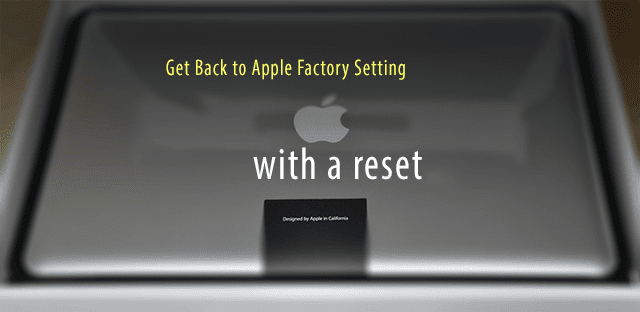
Taigi dėl kokių nors priežasčių, ar tai būtų jūsų dabartinio „Mac“ našumo pagerinimas ar paruošimas naujam savininkui, „Mac“ rekomenduojama atkurti gamyklinius nustatymus. Ir, deja, tai nėra tokia paprasta operacija, kaip mes, Mac vartotojai, esame įpratę.
Šis vadovas padės išmokti iš naujo nustatyti „Macbook Pro“ ir visus „Mac“ kompiuterius į pradinius gamyklinius nustatymus.
Pastaba: šis vadovas skirtas „Mac Pro“, „iMac“, „MacBook“, „MacBook Pro“ ir „MacBook Air“.
Taigi be jokių papildomų rūpesčių atlikite 9 veiksmus, kad atkurtumėte „Mac“ gamyklinius nustatymus
1 – Klonuokite standųjį diską prieš iš naujo nustatydami „MacBook“.
Kai iš naujo nustatote „Mac“, visa standžiajame diske esanti informacija ir duomenys bus ištrinti. Taigi, jums reikia sukurti atsarginę kopiją. Tai vadiname standžiojo disko klonavimu – visos HD atsarginės kopijos kūrimas ir saugojimas kurį laiką.
„Apple ToolBox“ visada rekomenduojame vadovautis 2x2 taisyklė atsarginėms kopijoms kurti – tai reiškia, kad reikia turėti 2 vietines ir 2 atsargines kopijas debesyje.

Kai atkuriate gamyklinius nustatymus, taip pat rekomenduojame išlaikyti a klonas. Tai paleidžiama standžiojo disko kopija – visa ir identiška paleisties tomo kopija, saugoma išoriniame diske taip, kad prireikus iš jo galėtumėte paleisti „Mac“.
Norėdami sukurti tikrą kloną, jums reikia programos ir išorinio standžiojo disko.
Žodis apie laiko mašiną
Jei naudojate „Time Machine“, jau turite gerą atsarginę kopiją. Tai nėra tikras klonas, bet visa jūsų informacija, programos ir kiti duomenys saugiai saugomi atsarginėse kopijose. Taigi, jei pasirinksite naudoti tik „Time Machine“, prieš atlikdami kitus veiksmus būtinai sukurkite atsarginę kopiją naudodami „Time Machine“.
Norėdami rankiniu būdu sukurti atsarginę kopiją, eikite į Sistemos nuostatas. Pasirinkite Laiko mašina. Ir pažymėkite žymimąjį laukelį „Rodyti laiko mašiną meniu juostoje“.
Kai pasirinksite, meniu juostos dešiniajame kampe iššoks Time Machine piktograma (šalia datos ir laiko). Spustelėkite šią piktogramą ir pasirinkite Atsarginė kopija dabar. Pasirinkus tai užtikrinama, kad „Time Machine“ atsarginėse kopijose yra viskas, ko jums reikia.
Disko klonavimas ir laiko mašinos atsarginė kopija
Didžiausias skirtumas tarp klonų ir „Time Machine“ atsarginių kopijų yra tas, kad klonai užtikrina greitą atkūrimą. Naudodami kloną, iškart grįšite į darbą po disko gedimo arba rimtų paleisties apimties problemų.

Tiesiog prijunkite klonavimo įrenginį, iš naujo paleiskite kompiuterį laikydami nuspaudę parinkčių klavišą, paleisties tvarkytuvėje pasirinkite klonavimo įrenginį ir paspauskite „Return“. Ir tu vėl pradedi veikti. Taigi, bet kokius darbus ar projektus baigiate prieš pradėdami spręsti problemą. Vykdydami klonavimo diską, pataisote arba pakeičiate pagrindinį paleisties diską, kai leidžia jūsų tvarkaraštis.
Naudojant „Time Machine“ failų atkūrimas naujame arba pataisytame diske užtrunka valandas, galbūt kelias dienas. O viso disko atkūrimas iš debesies atsarginės kopijos paslaugos užtrunka dar ilgiau ir priklauso nuo jūsų interneto greičio.
Trečiųjų šalių disko klonavimo programų naudojimas
Yra daug programų, kurios sukuria atsargines jūsų „Mac“ kopijas išoriniuose diskuose. Iliustracijos tikslais mes demonstruojame Carbon Copy Cloner. Kitas populiarus variantas yra Puiku. Abu Carbon Copy Cloner ir Puiku veikia gana ilgą laiką, todėl jie turi gerų rezultatų. Abu dėmesys sutelkiamas į klonavimą, demonstruoja paprastą ir lengvai suprantamą vartotojo sąsają. Ir abiejuose yra aiškių funkcijų, leidžiančių sukurti ir palaikyti įkrovos dublikatus.
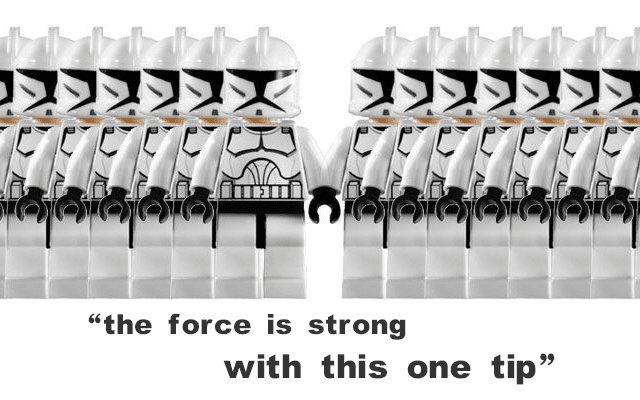
SuperDuper siūlo pagrindinę nemokamą versiją ir daug funkcijų turinčią mokamą versiją. Deja, „Carbon Copy Cloner“ nėra nemokama, tačiau siūlo nemokamą 30 dienų bandomąją versiją.
Naudojant Carbon Copy Cloner, klonavimo procesas yra paprastas – kaip šaltinį pasirenkate pagrindinį standųjį diską, o kaip paskirties vietą – išorinį standųjį diską. Pasirinkę spustelėkite „Klonuoti“.
Baigę paleidžiate „Mac“ iš išorinio standžiojo disko be jokių papildomų pakeitimų. Tiesiog iš naujo paleiskite sistemą ir paspauskite mygtuką „Option“. Jei sistema paleidžiama gerai, sėkmingai klonavote ir sukūrėte klonuotą standžiojo disko atsarginę kopiją.
2-Iš naujo nustatykite NVRAM prieš iš naujo nustatydami „MacBook“.
Jei kyla problemų, susijusių su paleisties disko pasirinkimu, ekrano skyra ar garsumu, iš naujo nustatę NVRAM savo „Mac“ kompiuteryje problema gali būti išspręsta. Arba, jei paleidžiant „Mac“ trumpam pasirodo klaustuko piktograma, NVRAM nustatymas iš naujo paprastai išsprendžia šią problemą.
Taip pat gera idėja iš naujo nustatyti NVRAM, kai ruošiate savo Mac pardavimui ar dovanojimui.
Taigi, kas po velnių yra NVRAM?
NVRAM saugoma informacija apima:
- Garsiakalbio garsumas
- Ekrano skiriamoji geba
- Paleisties disko pasirinkimas
- Naujausia branduolio panikos informacija, jei tokia yra
NVRAM atstatymas

- Išjunkite savo Mac
- Klaviatūroje raskite šiuos klavišus: Command (⌘), Option, P ir R
- Įjunkite savo „Mac“.
- Paspauskite ir palaikykite Command-Option-P-R klavišus iškart po to, kai išgirsite paleidimo garsą
- Laikykite šiuos klavišus, kol kompiuteris įsijungs iš naujo ir antrą kartą išgirsite paleidimo garsą
- Atleiskite klavišus
Iš naujo nustatę NVRAM, gali tekti iš naujo sukonfigūruoti garsiakalbio garsumo, ekrano skiriamosios gebos, paleisties disko pasirinkimo ir laiko juostos informacijos nustatymus.
3 – Iš naujo nustatykite sistemos valdymo valdiklį (SMC) prieš iš naujo nustatydami „MacBook“.
Sistemos valdymo valdiklis (SMC) yra jūsų „Mac“ lustas, kuriame veikia daug fizinių dalių įrenginio, pvz., LED indikatorių, klaviatūrų ir kitų išorinių įrenginių, aušinimo ventiliatorių ir maitinimo mygtukai. SMC taip pat nustato tam tikrus standžiojo disko veiksmus, pvz., kaip kompiuteris veikia miego režimu ir kaip tvarko maitinimo šaltinį.
- Kompiuterio ventiliatoriai dirba dideliu greičiu, nors kompiuteris nėra intensyviai naudojamas ir yra tinkamai vėdinamas
- „Mac“ kompiuteriuose, kuriuose yra ši funkcija, klaviatūros apšvietimas veikia netinkamai
- Būsenos indikatoriaus lemputė (SIL) veikia netinkamai „Mac“ kompiuteriuose, kuriuose yra ši funkcija
- Akumuliatoriaus indikatoriaus lemputės, jei jos yra, netinkamai veikia „Mac“ nešiojamuosiuose kompiuteriuose, kuriuose yra neišimamas akumuliatorius
- Ekrano apšvietimas netinkamai reaguoja į aplinkos apšvietimo pokyčius Mac kompiuteriuose, kuriuose yra ši funkcija
- Paspaudus kompiuteris nereaguoja į maitinimo mygtuką
- „Mac“ nešiojamasis kompiuteris tinkamai nereaguoja, kai uždarote arba atidarote dangtį.
- Kompiuteris užmiega arba netikėtai išsijungia
- Akumuliatorius neįkraunamas tinkamai
- MagSafe maitinimo adapterio šviesos diodas nerodo tinkamos veiklos
- Kompiuteris veikia neįprastai lėtai, nors jame nėra neįprastai didelio procesoriaus naudojimo
- Programų piktogramos gali šoktelėti doke ilgą laiką, kai atidaromos
- Programos gali veikti netinkamai arba gali nustoti reaguoti atidarius
- Kompiuteris, kuris palaiko tikslinio rodymo režimas nepersijungia arba neišeina iš tikslinio rodymo režimo, kaip tikėtasi, arba netikėtu metu persijungia į tikslinio rodymo režimą arba iš jo
- Apšvietimas aplink „Mac Pro“ įvesties / išvesties prievadai (2013 m. pabaigoje) neįsijungia, kai perkeliate kompiuterį
Iš naujo nustatykite „MacBook“ SMC
Jei baterija neišimama

- Išjunkite „Mac“.
- Prijunkite „MagSafe“ arba USB-C maitinimo adapterį prie maitinimo šaltinio ir „Mac“.
- Naudodami integruotą klaviatūrą paspauskite Shift-Control-Option kairėje klaviatūros pusėje, tada tuo pačiu metu paspauskite maitinimo mygtuką
- Atleiskite visus klavišus, tada dar kartą paspauskite maitinimo mygtuką, kad įjungtumėte „Mac“.
Jei baterija yra nuimama
- Išjunkite „Mac“.
- Atjunkite „MagSafe“ maitinimo adapterį nuo „Mac“.
- Išimkite bateriją.
- Išsamias instrukcijas, kaip išimti konkretaus modelio „MacBook“ akumuliatorių, rasite „MacBook“ vartotojo vadove
- Paspauskite ir 5 sekundes palaikykite maitinimo mygtuką
- Iš naujo prijunkite akumuliatorių ir MagSafe maitinimo adapterį
- Paspauskite maitinimo mygtuką, kad įjungtumėte „Mac“.
MagSafe maitinimo adapterių šviesos diodas gali pakeisti būseną arba laikinai išsijungti, kai iš naujo nustatote SMC.

Iš naujo nustatykite „Mac Desktop SMC“.
Atlikite šiuos veiksmus, jei naudojate „Intel“ pagrįstus „iMac“, „Mac mini“, „Mac Pro“ ir „Xserve“.
- Išjunkite „Mac“.
- Atjunkite maitinimo laidą nuo „Mac“ maitinimo prievado
- Palaukite 30 sekundžių
- Vėl prijunkite maitinimo laidą
- Palaukite 5 sekundes, tada paspauskite maitinimo mygtuką, kad įjungtumėte „Mac“.
SMC atkūrimas padeda išspręsti daugelį su maitinimu ir aparatūra susijusių problemų, kurios kitu atveju nereaguoja į trikčių šalinimo metodus. Atkūrus SMC iš naujo, daugelis aparatūros problemų, su kuriomis susidūrėte, turėtų būti išspręstos. Taip pat gera idėja iš naujo nustatyti SMC prieš parduodant ar dovanojant „Mac“. Atminkite, kad tik Intel Mac turi SMC valdiklį.
4. Panaikinkite iTunes įgaliojimą
Jei parduodate ar dovanojate savo „Mac“, šis veiksmas yra būtinas. Jei iš naujo nustatote „Mac“, kad galėtumėte toliau naudoti, šis veiksmas vis tiek rekomenduojamas, bet galite jį praleisti.
Tada atsiekime kompiuterį nuo asmeninės „iTunes“ paskyros.
Greitas patarimas – atminkite, kad savo iTunes paskyroje turite ne daugiau kaip 5 Mac kompiuterius. Taigi niekada niekam neišduokite savo sąskaitos.
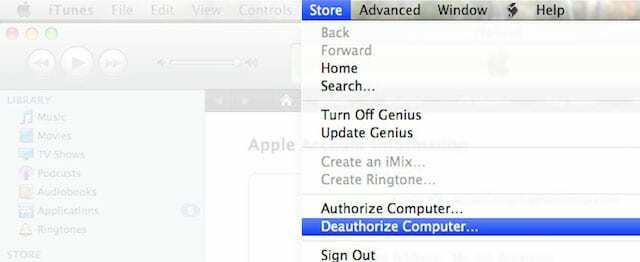
Norėdami atsieti „iTunes“ paskyrą, „iTunes“ spustelėkite „Parduotuvė“, tada „Atšaukti šio kompiuterio įgaliojimą“. Čia įveskite savo ID ir slaptažodį. Pateikus šią informaciją, jūsų sistema nebebus susieta su iTunes.
5 – „FileVault“.
Prieš einant toliau, geriausia išjungti „FileVault“.. Atidarykite „sistemos nuostatas“ ir pasirinkite „saugumas ir privatumas“. Pasirinkite „FileVault“ ir spustelėkite „Išjungti“.
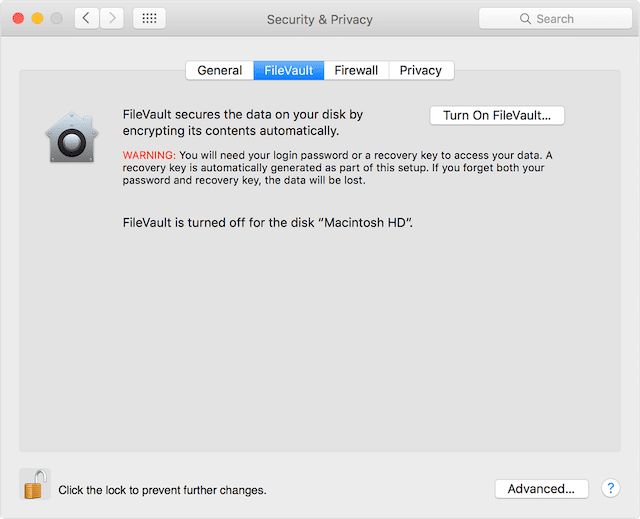
6- Išjunkite „iCloud“.
Tai dar vienas žingsnis, kuris yra labai svarbus, jei parduodate arba dovanojate savo „Mac“. Jei toliau naudosite „Mac“, šis veiksmas rekomenduojamas, bet galite jį praleisti.
Jei ištrinsime viskasne mūsų kietajame diske, visada yra saugesnė galimybė išjungti ir ištrinti „iCloud“ paskyrą prieš perkeliant toliau, nes tai gali sukelti klaidų.
Norėdami išjungti „iCloud“, atidarykite „sistemos nuostatas“, pasirinkite „iCloud“, tada „atsijunkite“. Kiekviename iššokančiame lange įsitikinkite, kad spustelėjote „Ištrinti iš Mac“, kad pašalintumėte visus asmeninius duomenis.
7- Paleiskite iš naujo naudodami atkūrimą
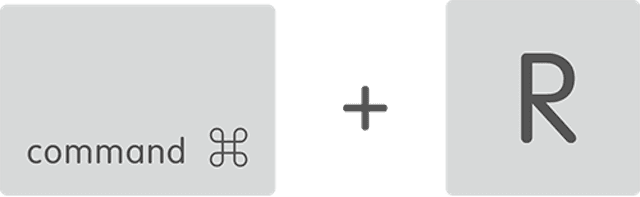
Tai gana paprasta. Tiesiog spustelėkite obuolio piktogramą viršutiniame kairiajame ekrano kampe ir pasirinkite „Paleisti iš naujo“. Kai sistema paleidžiama iš naujo, laikykite nuspaudę klavišus „Command“ ir „R“, kol ekrane pamatysite atkūrimo režimo langą.
8- Standžiojo disko ištrynimas, norint iš naujo nustatyti „MacBook“.
Kai paleisite iš atkūrimo skaidinio, pasirinkite „Disk Utility“ ir „Continue“. Spustelėkite „Atjungti“, tada pasirinkite skirtuką „Ištrinti“, esantį tarp viršutinių mygtukų. Norėdami ištrinti visus duomenis, spustelėkite „ištrinti“.
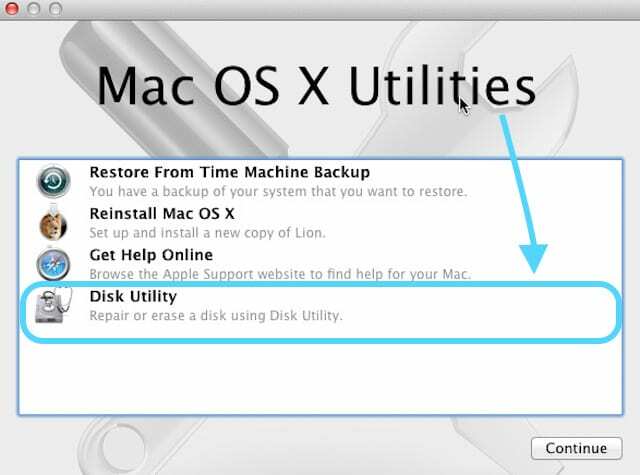
Atminkite, kad nuo šio taško nebegalima grįžti, nes tai ištrins viską iš standžiojo disko. Taigi įsitikinkite, kad turite visą standžiojo disko atsarginę kopiją ir (arba) klonavimą.
Jei nesate tikri – nebetęskite. Eikite į šį straipsnį ir atlikite 1 veiksmą
Baigę ištrinti, pasirinkite „disko paslaugų programa“, pasirinkite standųjį diską ir prijunkite jį. Norėdami išeiti, spustelėkite „Uždaryti disko paslaugų programą“.
9- Iš naujo įdiekite „Mac OS“ arba „OS X“, kad iš naujo nustatytumėte „MacBook“.
Spustelėkite „Įdiegti iš naujo“, o visa kita bus lengva sekti pagal ekrane pateikiamas instrukcijas. Proceso metu į standųjį diską atsisiunčiama naujausia „Mac“ operacinės sistemos versija ir įdiegiama.
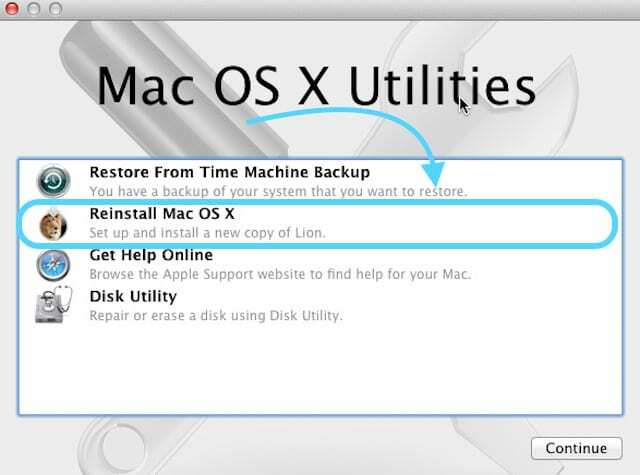
Jei parduodate ar dovanojate šį „Mac“, nepamirškite, kad diegimo proceso metu neįveskite savo Apple ID arba slaptažodis, nes asmuo, perkantis arba gaunantis jūsų Mac kompiuterį, turėtų įvesti savo Apple ID ir Slaptažodis.
Santrauka apie tai, kaip iš naujo nustatyti „MacBook“.
Kai jūsų „Mac“ pradeda elgtis labai keistai dėl tokių dalykų kaip ekrano klaidos, užstringa arba kelis kartus per savaitė, grafinių trikdžių problemos, labai karšta arba apskritai didelė delsa, laikas pagalvoti apie atstatymą.
Jei parduodate arba atiduodate savo „Mac“, nenorite, kad jie turėtų prieigą prie jūsų failų. Štai kodėl turėtumėte saugiai nuvalyti „Mac“ standųjį diską arba kietojo kūno diską ir iš naujo įdiegti „Mac OS“ arba „OS X“. Tai reiškia, kad jūsų failai bus apsaugoti. Ir kitas savininkas turės „Mac“, kuris veiks kaip naujas!

Didžiąją savo profesinio gyvenimo dalį Amanda Elizabeth (trumpiau Liz) mokė įvairius žmones, kaip naudoti žiniasklaidą kaip įrankį pasakoti savo unikalias istorijas. Ji žino keletą dalykų apie kitų mokymą ir vadovų kūrimą!
Tarp jos klientų yra Edutopia, Scribe vaizdo centras, Trečiojo kelio institutas, Bracket, Filadelfijos meno muziejus, ir Didysis paveikslų aljansas.
Elžbieta gavo žiniasklaidos kūrimo magistro laipsnį Temple universitete, kur ji taip pat dėstė bakalauro studijas, kaip adjuvantinė fakulteto narė jų Kino ir medijų meno katedroje.